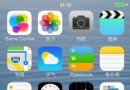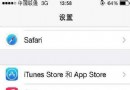iPhone替換字體方法和注意事項
編輯:IOS教程問題解答
對於 iPhone 用戶來說,能夠對設備進行自定義設置是他們選擇給系統越獄的主要原因之一。今天給大家分享一個在越獄 iPhone 上更換字體的教程,一起來看看吧。

在開始操作之前,我們需要做好以下准備工作:
·需要安裝文件管理插件,比如 Filza 或者 iFile。
·安裝 iCleaner Pro,不僅可以清理垃圾,還能用於精簡系統、限制啟動和關閉插件等。
接下來是具體的操作步驟:
1. 備份系統原生字體,系統字體目錄是 /System/Library/Fonts,裡面的 6 個文件夾都要備份。
2. 在 iPhone 上下載好需要的字體,然後找到對應的文件包並打開,然後點擊發送,如下圖。
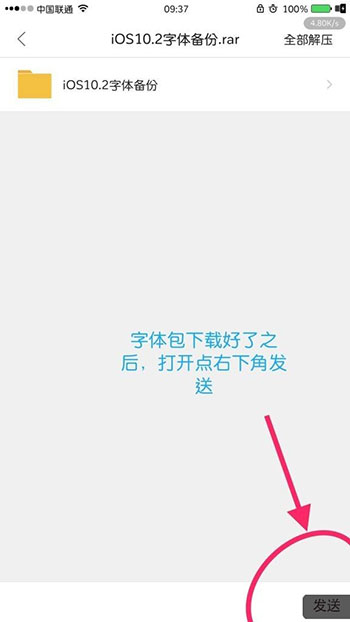
3. 接下來,選擇其他應用。
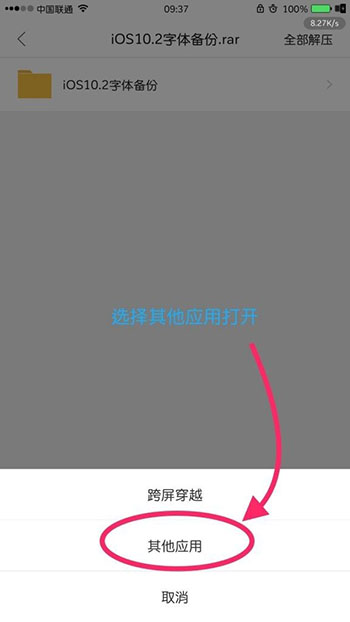
4.選擇文件管理插件,以 Filza 為例。
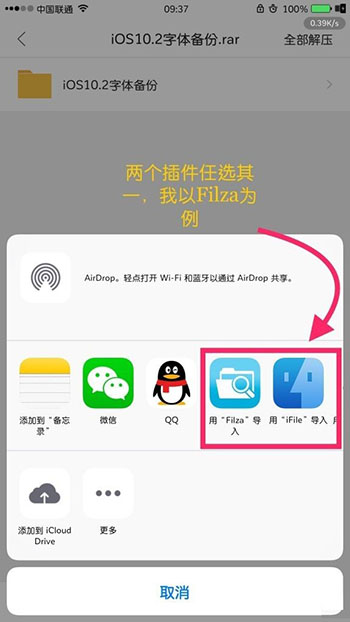
5. 解壓字體包,得到字體文件夾。
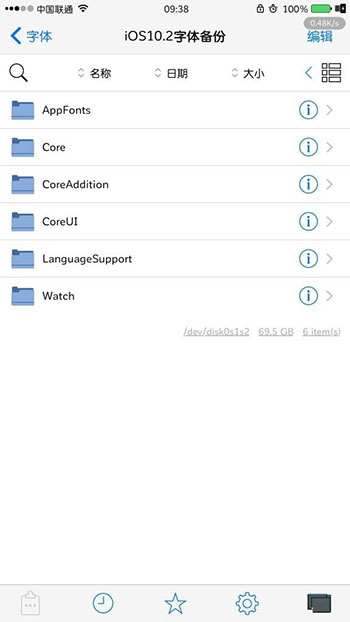
6. 這一步最關鍵,許多用戶會在這個時候將得到的字體文件夾覆蓋到系統字體目錄,但這是不對的。正確的操作是:隨便打開一個文件夾,比如 AppFonts,然後全選裡面的文件,並點擊左下角的復制。

7. 通過 Filza 插件進入系統字體目錄 /System/Library/Fonts,打開裡面的 AppFonts 文件夾,然後粘貼覆蓋剛才復制的文件。
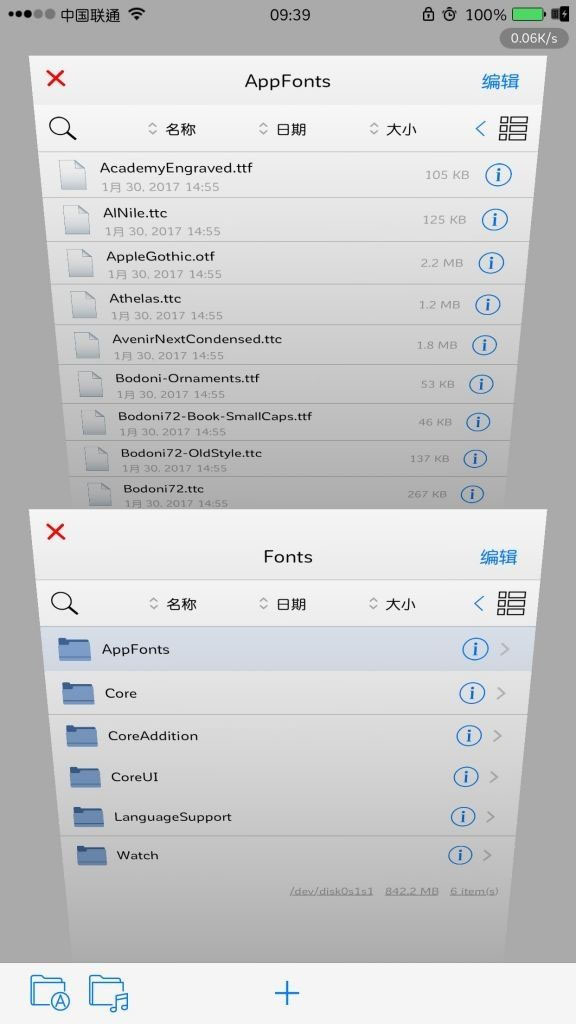
8. 用同樣的方法依次復制其他文件夾裡面的文件到系統目錄裡面。注意,在操作的過程中替換的是文件,不是文件夾。替換文件夾會導致這些文件夾裡有些沒有修改替換的字體文件也一並刪除了,包括表情文件。這也是不少用戶稱替換字體以後表情丟失的原因。
9. 所有文件都替換完之後,打開 iCleaner Pro 清理垃圾,注銷 iPhone 之後新的字體即可生效。
相關文章
+